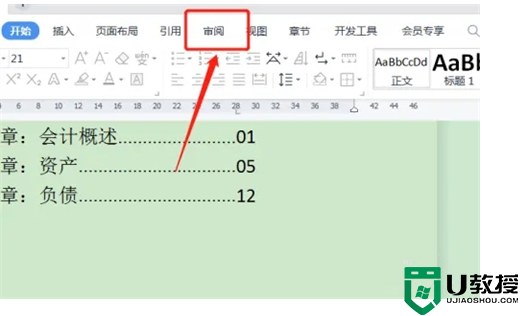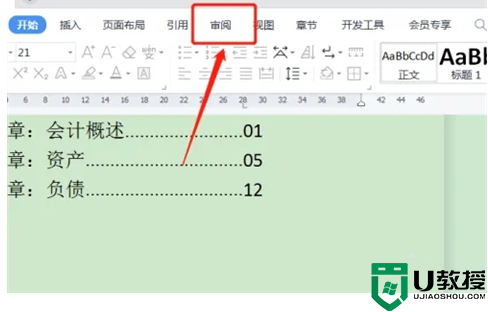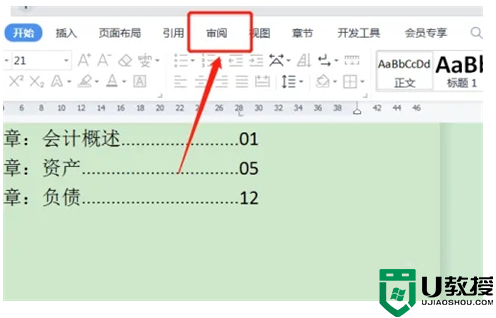excel只读模式怎么取消 excel如何解除只读状态
时间:2022-08-15作者:huige
最近有用户想要打开excel文件进行修改编辑的时候,发现修改不成功,经过查看是因为excel被设置成只读模式,那么要怎么取消这个模式呢?如果你也有相同需要的话,那就跟着小编一起来学习一下excel解除只读状态的详细操作方法吧。
具体解决方法如下:
1、找到要取消只读的文档,右击excel文档。
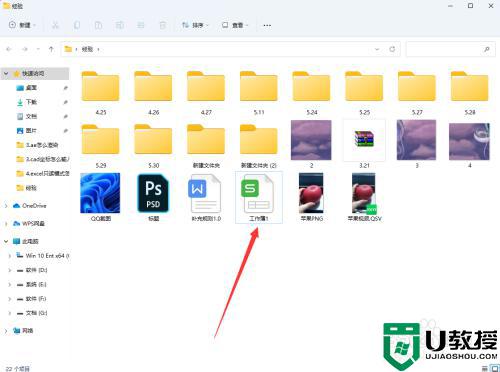
2、在弹出来的页面最下方,点击属性。
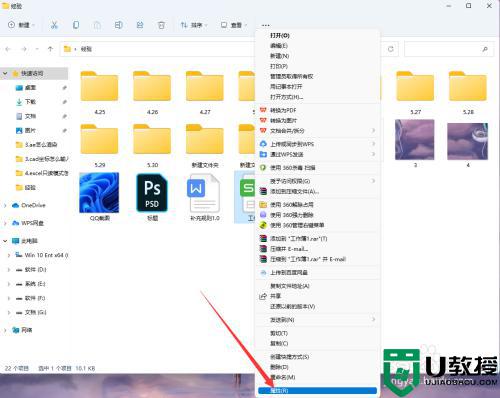
3、勾掉只读,点击确定,文档只读模式就取消了。
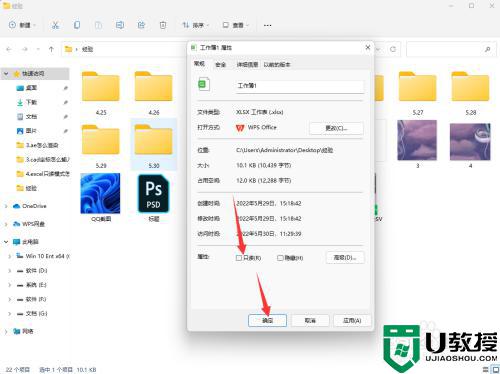
手机版:
1、打开office软件,点击+号。
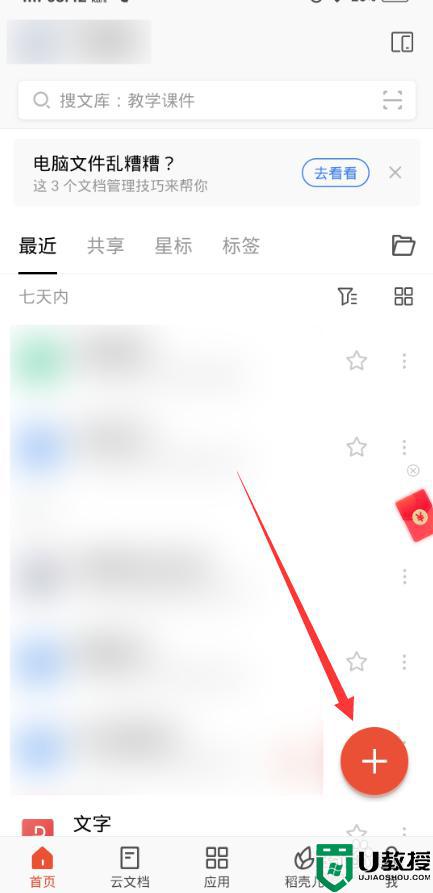
2、选择表格文件,创建表格并填写内容。
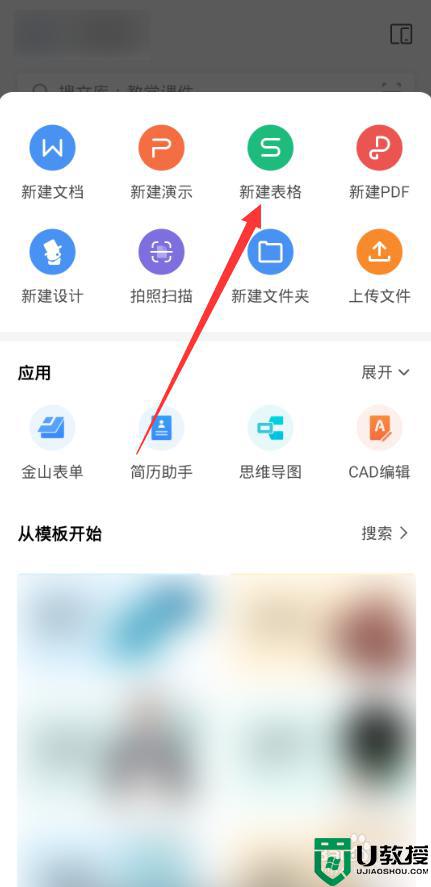
3、可以看到当前表格模式是只能阅读模式,点击编辑。
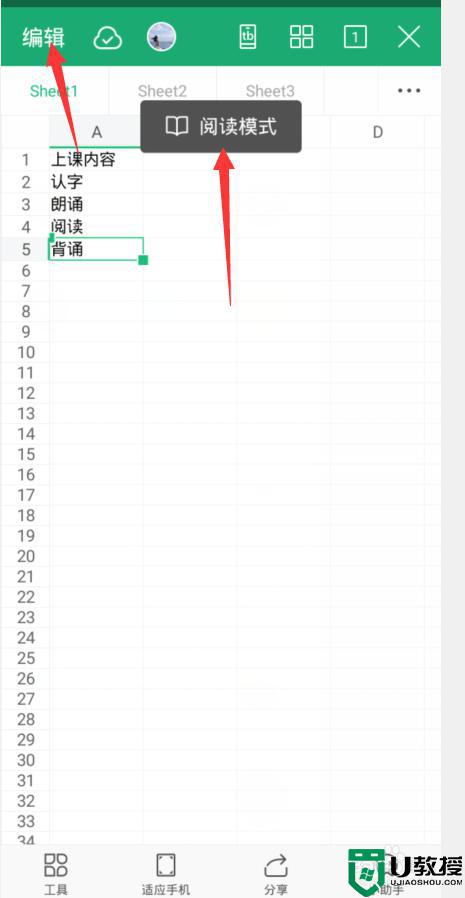
4、取消只读阅读模式后,就可以继续编辑表格了。
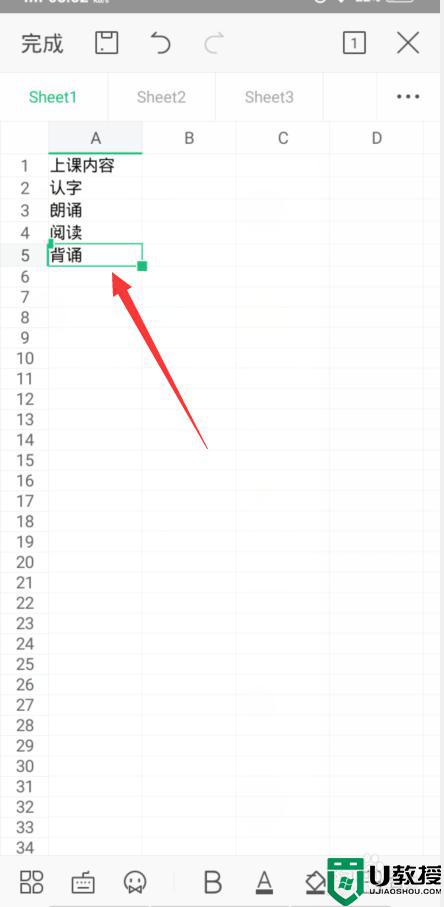
上述给大家讲解的就是excel只读模式怎么取消的详细内容,如果你有需要的话,可以学习上面的方法来进行操作就可以了。